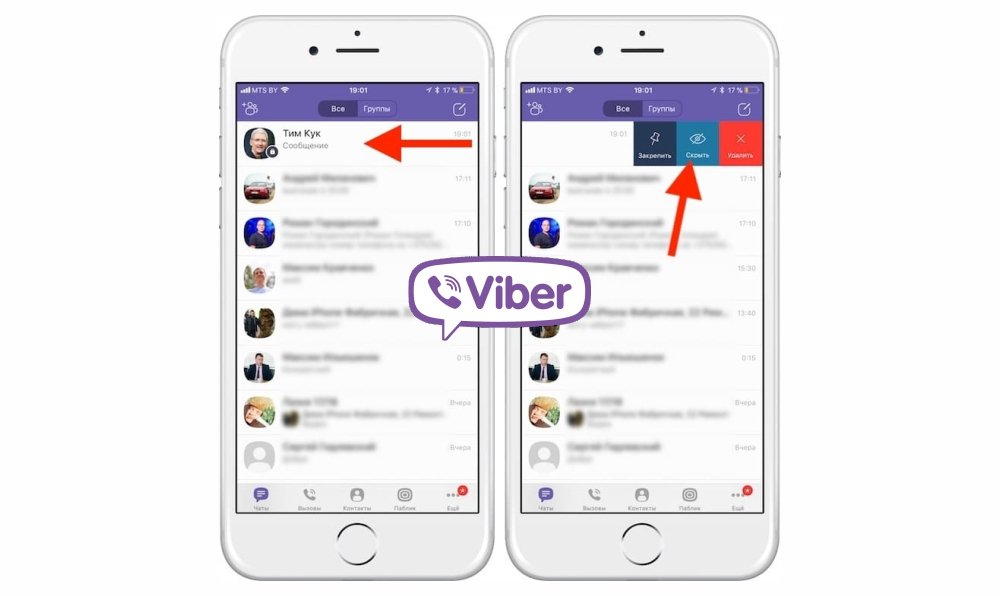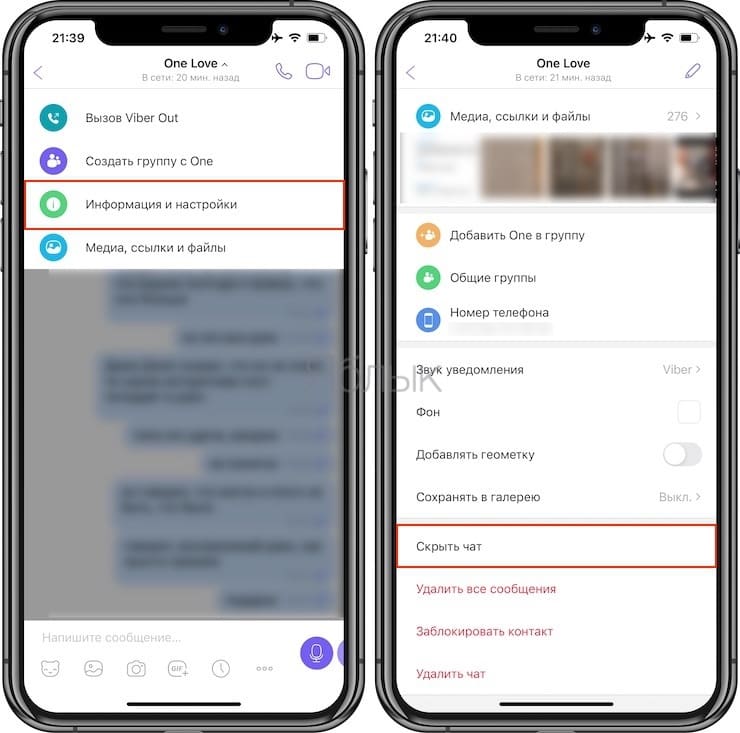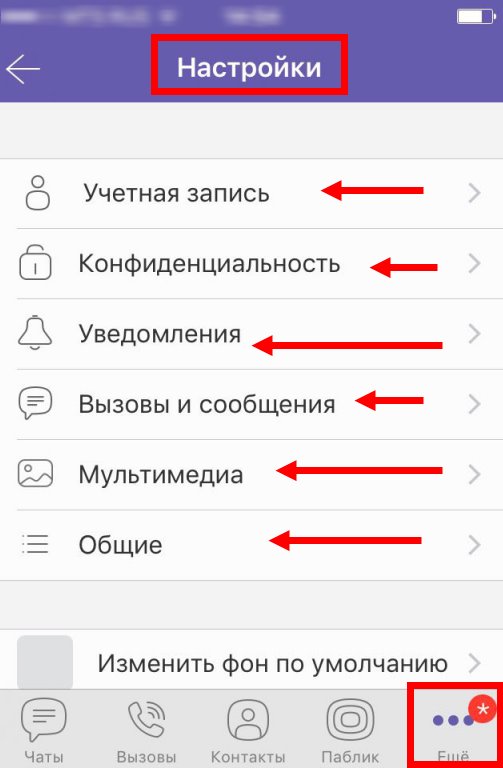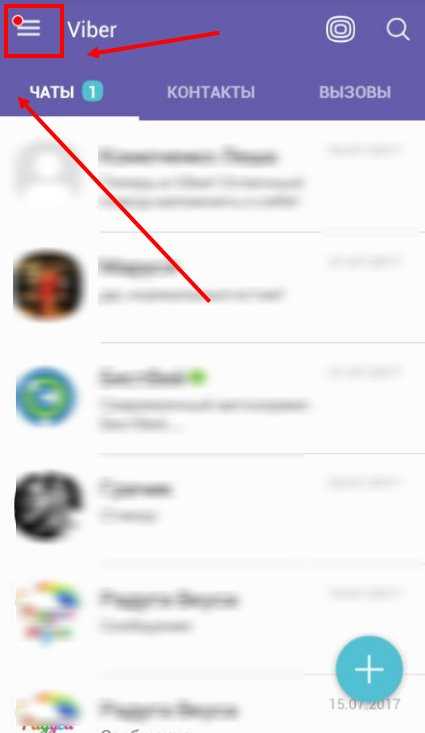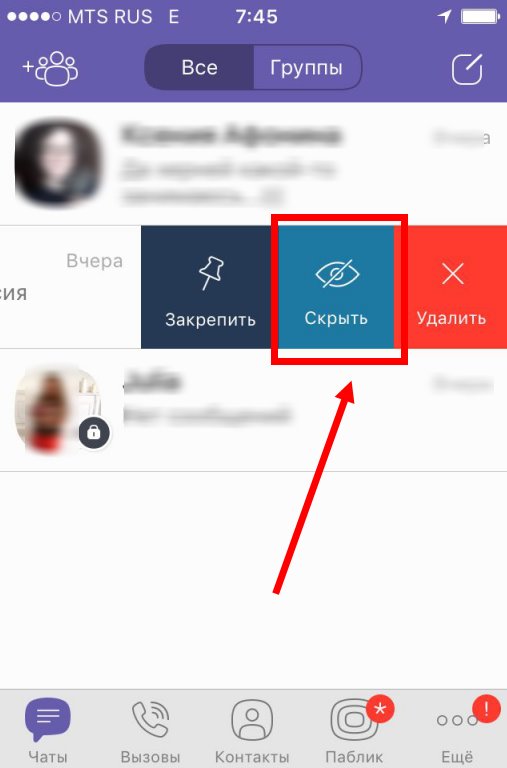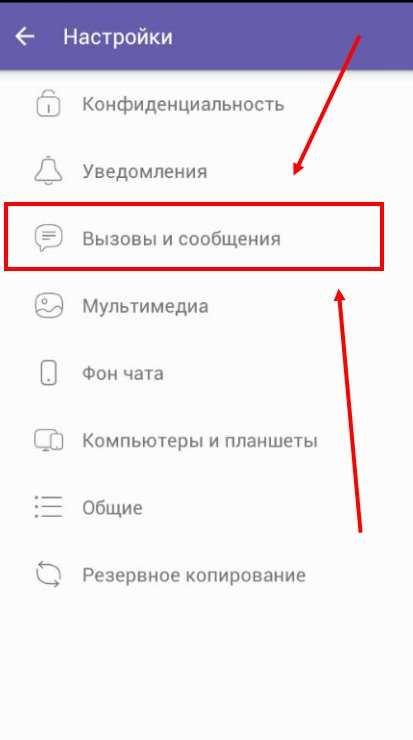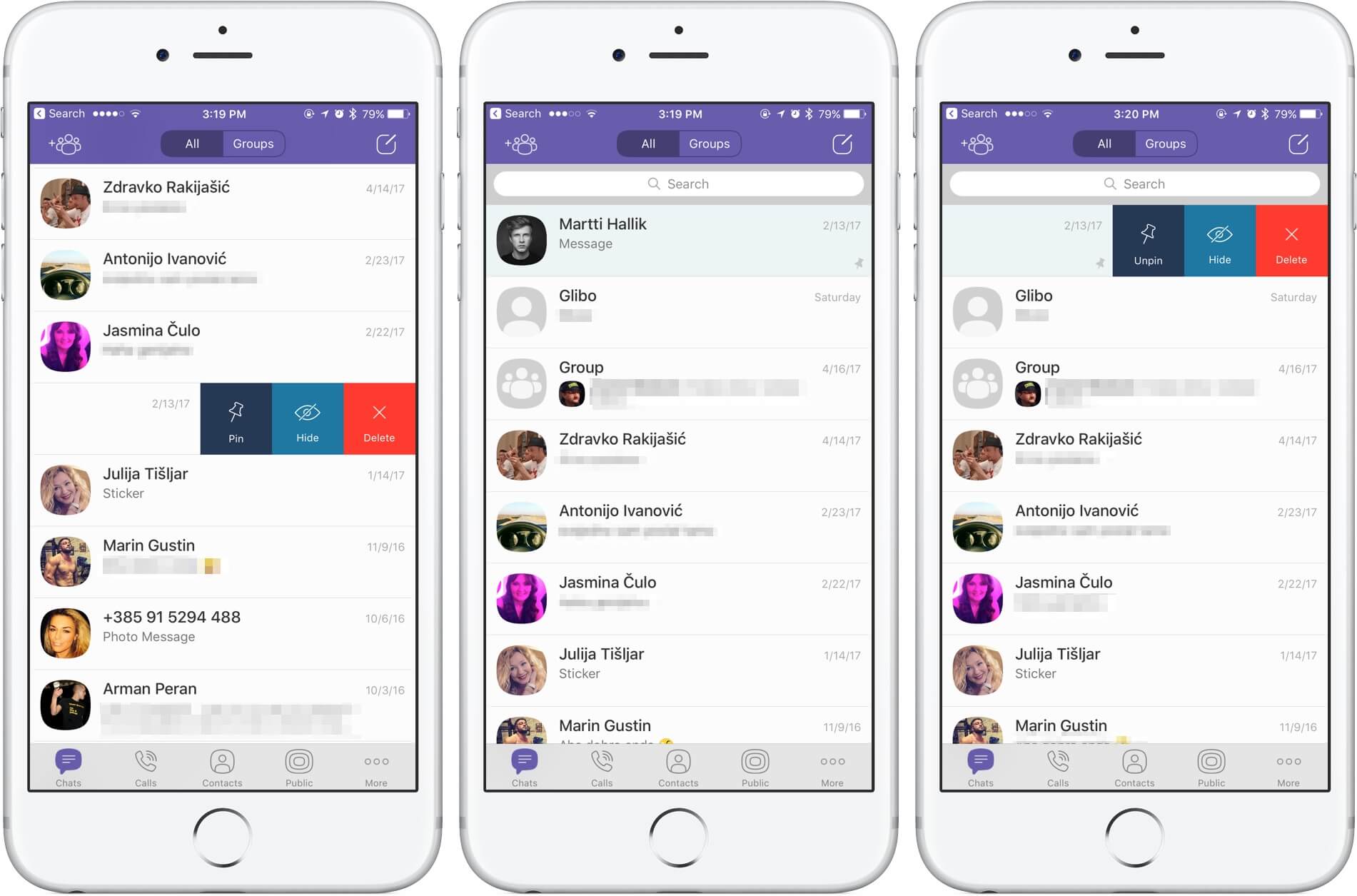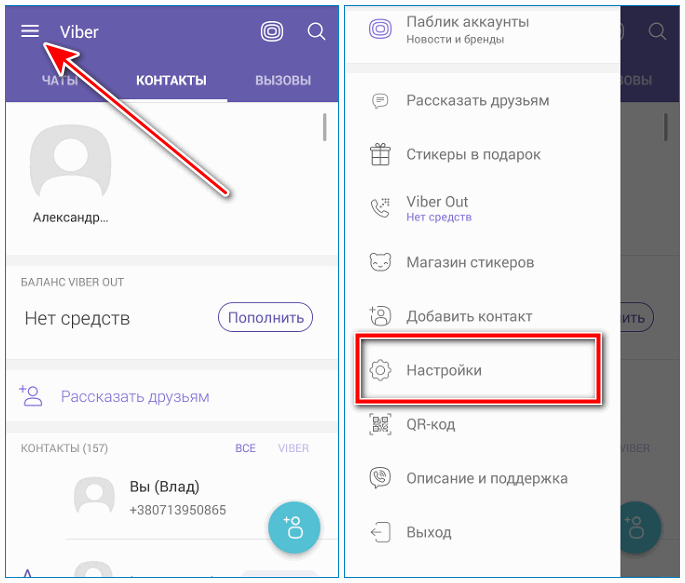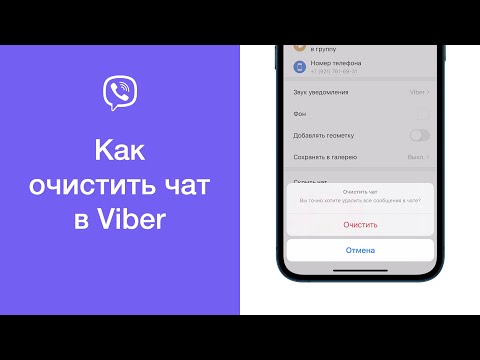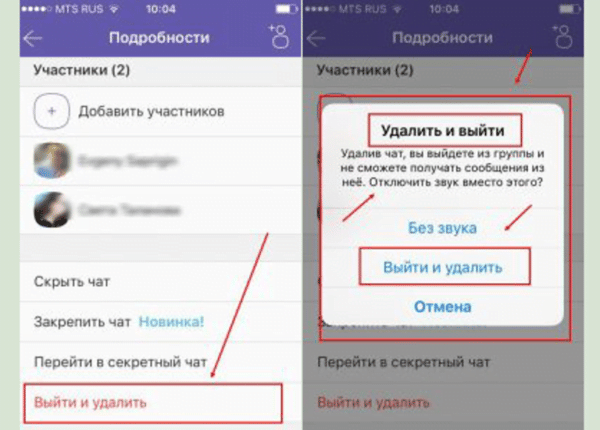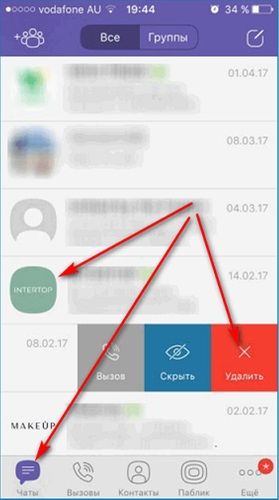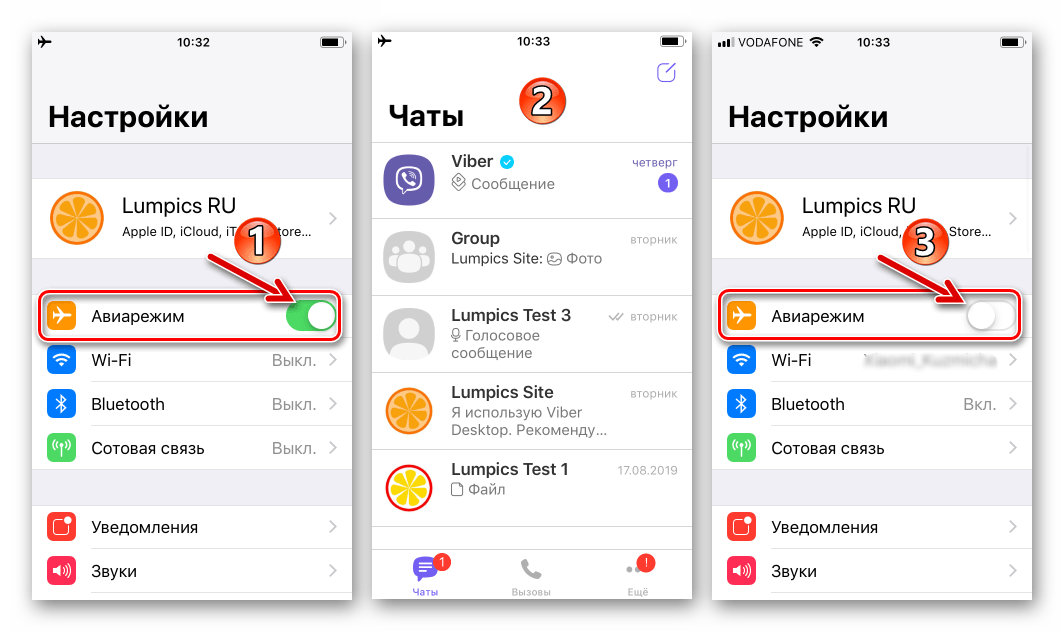Удаление чатов в Viber на iPhone SE: полный гид
На этой странице вы найдете подробные инструкции по удалению чатов в Viber на iPhone SE. Следуйте нашим советам для эффективного управления вашими сообщениями.
Откройте приложение Viber на вашем iPhone SE.
Как очистить Вайбер на телефоне iPhone
Перейдите в раздел Чаты для просмотра всех ваших разговоров.
Удаление сообщений в Viber в iPhone
Найдите чат, который вы хотите удалить, и проведите по нему влево.
Как восстановить историю в Viber
Нажмите на значок Удалить, который появится справа.
Как удалить чат или сообщество в Вайбере (Viber 2021)
Подтвердите удаление чата, нажав Удалить в появившемся диалоговом окне.
Как в Viber удалить чат
Если вы хотите удалить все чаты, перейдите в Настройки Viber.
В настройках выберите Чаты и нажмите Очистить все чаты.
Как очистить чат в Viber
Подтвердите очистку всех чатов, нажав Очистить в диалоговом окне.
Помните, что удаление чатов невозможно отменить, поэтому будьте осторожны.
Для дополнительной безопасности регулярно делайте резервные копии ваших чатов.
4й день с iPhone 16 Pro: скучный смартфон с очень сырой багованной прошивкой